Pacman là một trình quản lý gói mạnh mẽ được cung cấp mặc định trên các bản phân phối dựa trên Arch, nhưng nó thiếu chức năng tải xuống các gói từ Arch User Repository (AUR). AUR là một kho lưu trữ do cộng đồng duy trì, cung cấp hàng nghìn gói của bên thứ ba ở dạng script cài đặt, còn được gọi là PKGBUILD.
Để cài đặt các gói sử dụng các PKGBUILD này, cần có một trình trợ giúp AUR như yay. yay không được cài đặt sẵn trên Arch Linux và cũng không có sẵn trong kho lưu trữ chính thức của Arch. Vậy làm cách nào để cài đặt yay và tải xuống các gói từ AUR trên desktop Arch? Hãy cùng tìm hiểu qua bài viết sau đây nhé!
Cách cài đặt yay trên Arch Linux
Gói yay chỉ có sẵn trong Arch User Repository. Lưu ý rằng bạn có thể cài đặt thủ công các gói từ AUR mà không cần sử dụng trình trợ giúp AUR (tương tự như cách bài viết sẽ cài đặt yay bên dưới), nhưng như tên gọi cho thấy, "trình trợ giúp AUR" hỗ trợ bạn trong quá trình cài đặt, giúp dễ dàng hơn trong việc cài đặt các gói có tương tác người dùng tối thiểu.
Để cài đặt yay trên desktop Arch, trước tiên, hãy tải xuống các dependency sau:
sudo pacman -S --needed base-devel gitSau đó, sao chép kho lưu trữ yay bằng lệnh git clone:
git clone https://aur.archlinux.org/yay.gitThay đổi thư mục làm việc hiện tại của bạn thành thư mục yay mới tải xuống với lệnh cd:
cd yayCuối cùng, sử dụng lệnh makepkg để build và cài đặt yay:
makepkg -siNếu lệnh trên xuất hiện lỗi "cannot find the fakeroot binary", hãy đảm bảo rằng bạn đã cài đặt thành công gói base-devel và sau đó chạy lại lệnh.
Ngoài Arch Linux, phương pháp này cũng hoạt động cho các bản phân phối dựa trên Arch khác, bao gồm Manjaro, EndeavourOS và Garuda Linux.
Sau khi hoàn tất, hãy xác minh cài đặt bằng cách kiểm tra phiên bản yay đã cài đặt.
yay --versionNếu đầu ra trả về số phiên bản, bạn đã thành công trong việc cài đặt yay.
AUR ban đầu không được xây dựng để sử dụng trên các bản phân phối Linux ngoài Arch Linux và các dẫn xuất của nó (như Ubuntu và Linux Mint). Trên các bản phân phối như vậy, bạn có thể sử dụng Pacstall, một trình quản lý gói lấy cảm hứng từ AUR cung cấp các pacscripts để cài đặt phần mềm.
Cách quản lý các gói AUR bằng yay
Lệnh yay và Pacman có rất nhiều điểm chung. Ví dụ, để cài đặt một gói mới bằng Pacman hoặc yay, bạn sử dụng flag -S, trong khi để xóa một gói, bạn phải sử dụng tùy chọn -R.
Bây giờ, bạn đã biết sự giống nhau giữa hai trình quản lý gói, hãy bắt đầu với quản lý gói trên Arch Linux bằng cách sử dụng yay.
Tìm kiếm các gói AUR
Giống như Pacman, yay cho phép người dùng tìm kiếm các gói trước khi cài đặt chúng. Nếu bạn không chắc về tên của một gói cụ thể, bạn có thể sử dụng lệnh yay với cụm từ tìm kiếm để tìm các gói có liên quan.
yay searchtermVí dụ, để tìm kiếm các gói có "chrome" trong tên:
yay chromeĐầu ra:
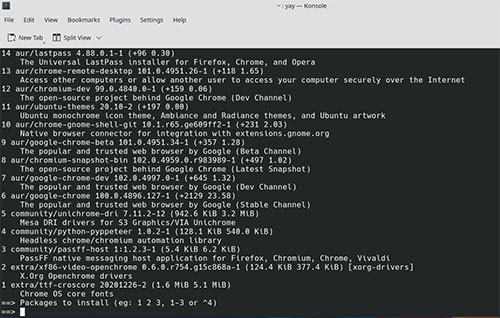
Để tìm kiếm một gói trên cả kho lưu trữ chính thức và AUR, hãy sử dụng flag -Ss:
yay -Ss google-chromeBạn cũng có thể chỉ định nhiều từ khóa để thực hiện tìm kiếm thu hẹp phạm vi, tập trung hơn như sau:
yay -S term1 term2Lệnh nói trên trước tiên sẽ tìm kiếm term1 và sau đó thu hẹp kết quả bằng cách tìm kiếm term2 trong kết quả trả về.
Cài đặt các gói với yay
Như đã thảo luận trước đây, để cài đặt các gói với yay, chỉ cần chỉ định tên gói bên cạnh flag -S:
yay -S packagenameĐể cài đặt gói AUR của Google Chrome bằng yay:
yay -S google-chromeQuá trình cài đặt không hoàn toàn tự động và bạn có thể phải nhập mật khẩu superuser của mình ở giữa quá trình cài đặt.
Để chỉ nhận được PKGBUILD của một gói, hãy sử dụng flag -G hoặc --getpkgbuild:
yay -G google-chromeBạn cũng có thể chọn in PKGBUILD bằng cách sử dụng flag -p với -G:
yay -Gp google-chromeĐầu ra:
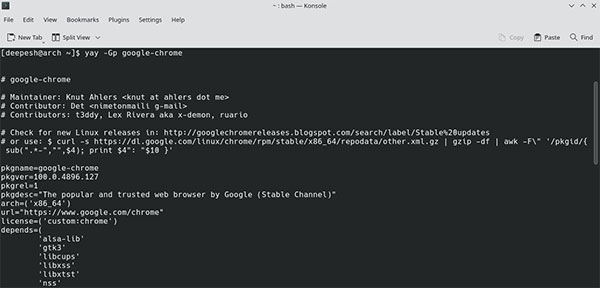
Loại bỏ các gói với yay
Khi bạn không cần gói AUR và muốn xóa nó khỏi hệ thống của mình, hãy sử dụng tùy chọn -R:
yay -R packagenameĐể gỡ cài đặt Google Chrome:
yay -R google-chromeNếu bạn muốn xóa các dependency cùng với gói, hãy nối flag -ns vào lệnh trước:
yay -Rns google-chromeNâng cấp các gói AUR
Gọi lệnh yay mà không có bất kỳ đối số nào sẽ thực hiện nâng cấp toàn bộ hệ thống tương tự như lệnh pacman -Syu. Lưu ý rằng lệnh này cũng sẽ đồng bộ và nâng cấp các gói từ kho lưu trữ chính thức ngoài AUR.
Để chỉ cập nhật các gói AUR, hãy sử dụng flag -Sua với lệnh:
yay -SuaNếu không muốn cập nhật một gói trên Arch Linux, bạn sẽ phải sửa đổi file cấu hình có tại /etc/pacman.conf. Linux cũng cho phép bạn hạ cấp các gói trên hệ thống của mình nếu bạn muốn.
Sử dụng yay để loại bỏ dependency không cần thiết
Các dependency không được sử dụng có thể nhanh chóng chồng chất và tiêu tốn một lượng lớn dung lượng lưu trữ hệ thống nếu không được quan tâm. Bạn có thể chọn loại bỏ các depedency cùng với các gói bằng cách sử dụng flag -Rns mỗi khi bạn xóa nội dung nào đó hoặc bạn có thể chọn con đường tốt hơn bằng cách quét sạch chúng cùng một lúc bằng flag -Yc.
yay -Yc-Y trong lệnh là viết tắt của "yay" và sẽ chỉ thực hiện các hoạt động trên các gói được cài đặt bằng yay.
Lệnh yay bổ sung
Để xuất thống kê gói và tình trạng hệ thống với yay, hãy chạy lệnh sau:
yay -PsĐầu ra:
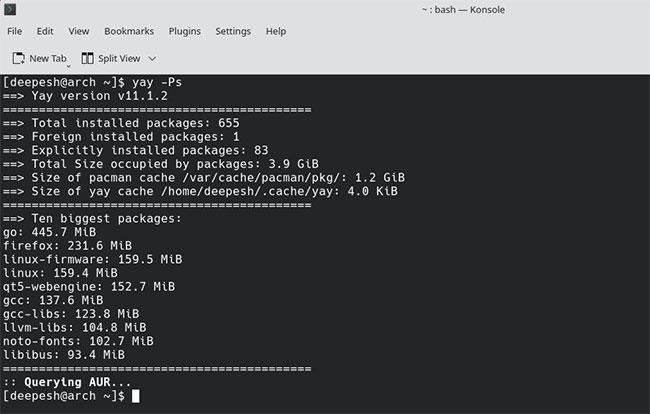
Trong trường hợp bạn cần trợ giúp về các lệnh, hãy sử dụng flag --help:
yay --helpNgoài ra, bạn có thể xem trang hướng dẫn sử dụng:
man yay Công nghệ
Công nghệ  AI
AI  Windows
Windows  iPhone
iPhone  Android
Android  Học IT
Học IT  Download
Download  Tiện ích
Tiện ích  Khoa học
Khoa học  Game
Game  Làng CN
Làng CN  Ứng dụng
Ứng dụng 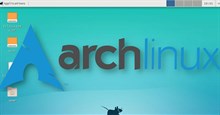


















 Linux
Linux  Đồng hồ thông minh
Đồng hồ thông minh  macOS
macOS  Chụp ảnh - Quay phim
Chụp ảnh - Quay phim  Thủ thuật SEO
Thủ thuật SEO  Phần cứng
Phần cứng  Kiến thức cơ bản
Kiến thức cơ bản  Lập trình
Lập trình  Dịch vụ công trực tuyến
Dịch vụ công trực tuyến  Dịch vụ nhà mạng
Dịch vụ nhà mạng  Quiz công nghệ
Quiz công nghệ  Microsoft Word 2016
Microsoft Word 2016  Microsoft Word 2013
Microsoft Word 2013  Microsoft Word 2007
Microsoft Word 2007  Microsoft Excel 2019
Microsoft Excel 2019  Microsoft Excel 2016
Microsoft Excel 2016  Microsoft PowerPoint 2019
Microsoft PowerPoint 2019  Google Sheets
Google Sheets  Học Photoshop
Học Photoshop  Lập trình Scratch
Lập trình Scratch  Bootstrap
Bootstrap  Năng suất
Năng suất  Game - Trò chơi
Game - Trò chơi  Hệ thống
Hệ thống  Thiết kế & Đồ họa
Thiết kế & Đồ họa  Internet
Internet  Bảo mật, Antivirus
Bảo mật, Antivirus  Doanh nghiệp
Doanh nghiệp  Ảnh & Video
Ảnh & Video  Giải trí & Âm nhạc
Giải trí & Âm nhạc  Mạng xã hội
Mạng xã hội  Lập trình
Lập trình  Giáo dục - Học tập
Giáo dục - Học tập  Lối sống
Lối sống  Tài chính & Mua sắm
Tài chính & Mua sắm  AI Trí tuệ nhân tạo
AI Trí tuệ nhân tạo  ChatGPT
ChatGPT  Gemini
Gemini  Điện máy
Điện máy  Tivi
Tivi  Tủ lạnh
Tủ lạnh  Điều hòa
Điều hòa  Máy giặt
Máy giặt  Cuộc sống
Cuộc sống  TOP
TOP  Kỹ năng
Kỹ năng  Món ngon mỗi ngày
Món ngon mỗi ngày  Nuôi dạy con
Nuôi dạy con  Mẹo vặt
Mẹo vặt  Phim ảnh, Truyện
Phim ảnh, Truyện  Làm đẹp
Làm đẹp  DIY - Handmade
DIY - Handmade  Du lịch
Du lịch  Quà tặng
Quà tặng  Giải trí
Giải trí  Là gì?
Là gì?  Nhà đẹp
Nhà đẹp  Giáng sinh - Noel
Giáng sinh - Noel  Hướng dẫn
Hướng dẫn  Ô tô, Xe máy
Ô tô, Xe máy  Tấn công mạng
Tấn công mạng  Chuyện công nghệ
Chuyện công nghệ  Công nghệ mới
Công nghệ mới  Trí tuệ Thiên tài
Trí tuệ Thiên tài